A Windows 11 segítségével naprakész maradhat a helyi időjárási viszonyokról azáltal, hogy kényelmesen megjeleníti az információkat a középső tálca bal sarkában. Eltávolíthatja az időjárás-kijelzőt, ha az összezavarja a tálcát vagy elvonja a figyelmét.
Ha még nem ismeri a Windows 11-et, ez az oktatóanyag végigvezeti Önt az időjárás megjelenítéséhez vagy elrejtéséhez a számítógép tálcáján.
Az időjárás megjelenítése a Windows 11 tálcáján
A Windows 11 időjárási adatai alapértelmezés szerint láthatók a tálcán. Megjeleníti az aktuális hőmérsékletet, az időjárás szöveges leírását (pl. napos, felhős, szeles) és egy ikont (amely az időjárástól függően változik).
Az időjárási információkat megjelenítő terület Widgetek gombként is működik. Vigye a kurzort fölé, és a widgetek táblája automatikusan kiugrik, hogy megjelenjen egy teljes méretű Időjárás widget (amely időjárás-előrejelzést biztosít), egyéb widgetek (Sport, Közlekedés, Figyelőlista stb.) és hírcikkek részletei.
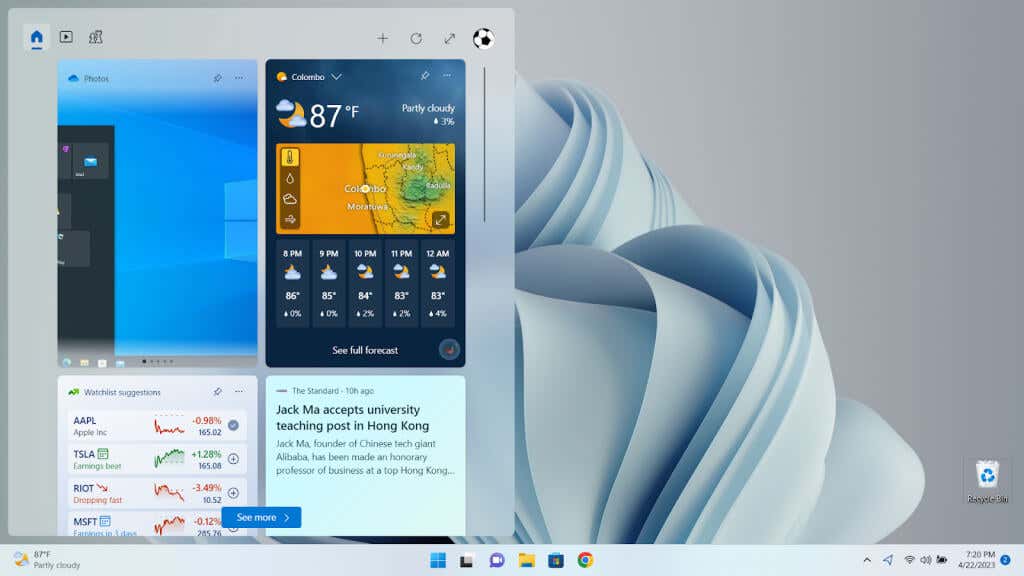
Ha az időjárás hiányzik a tálcáról, a következő lépésekkel engedélyezheti:
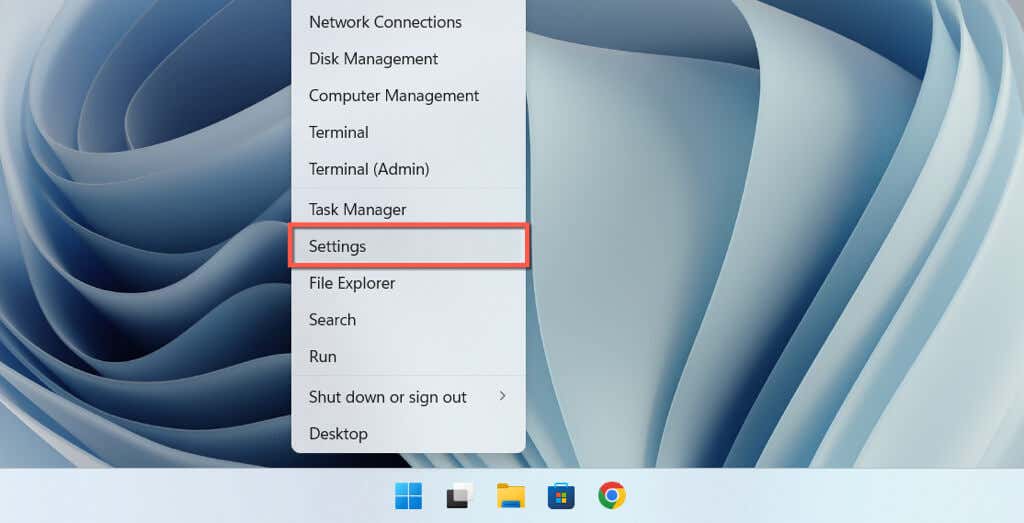
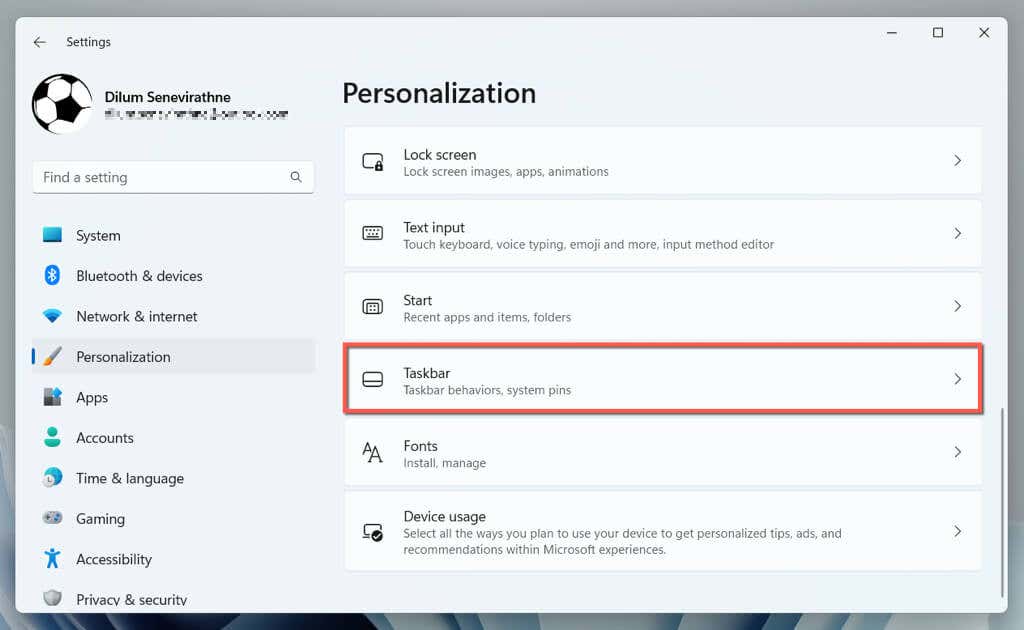
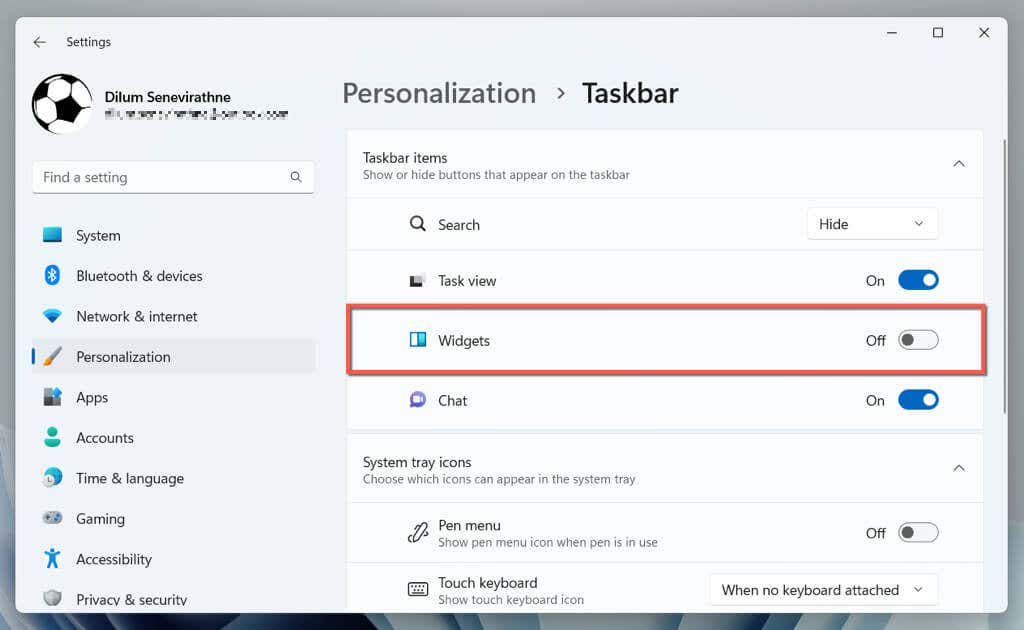
Ha a Widgetek kapcsoló nem érhető el a tálca beállításai között, annak valószínűleg a Windows Web Experience Pack telepítése sérült vagy hiányzó oka lehet. A Windows PowerShell használatával távolítsa el, telepítse újra, és regisztrálja újra.
Az időjárás testreszabása úgy, hogy csak ikon jelenjen meg
Eltérően az Hírek és érdeklődési körök modul a Windows 10 rendszerben -től, nem lehet testreszabni az időjárást a Windows 11 tálcáján, hogy csak az ikon jelenjen meg. Van azonban egy megkerülő megoldás, és ez magában foglalja a a tálca tájolásának balra állítása -t. Ehhez tegye a következőket:
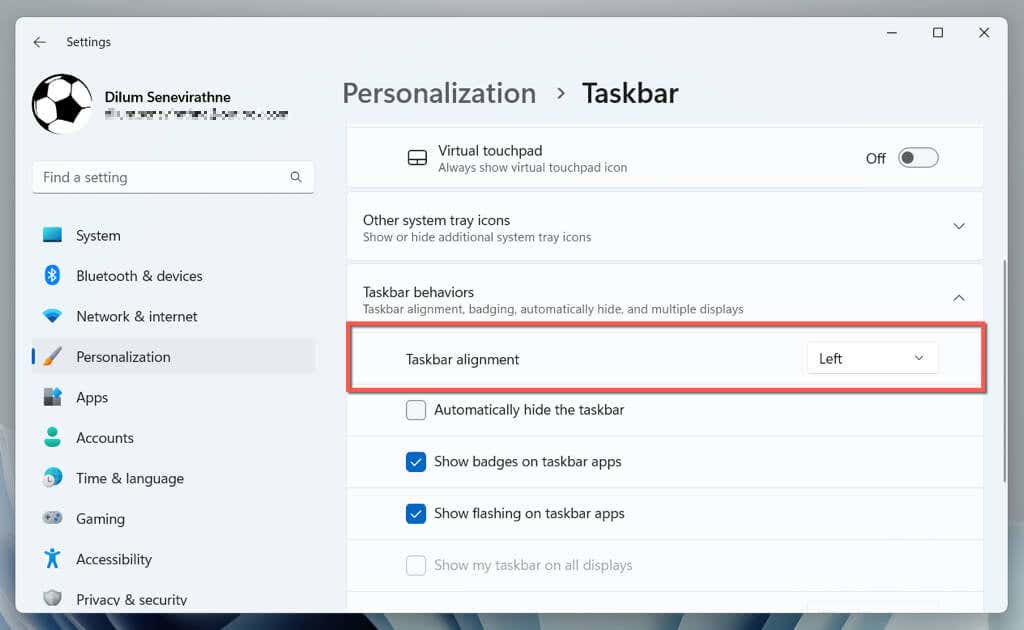
Az időjárási információknak most ikonként kell megjelenniük a Start és a Feladat nézet gombok jobb oldalán. Továbbra is Widgetek gombként működik – ha rámutat vagy kiválasztja, megnyílik a widgetek tábla.

Az időjárás letiltása a Windows 11 tálcán
Ha nem szereti az időjárási információkat látni a Windows 11 tálcáján, továbbra is véletlenül aktiválja a widget-táblát (ha csak a kurzort fölé mozgatja, az kiugrik), vagy ha a benne lévő hírek elvonják a figyelmet, lehetősége van eltávolítani. Így teheti meg:
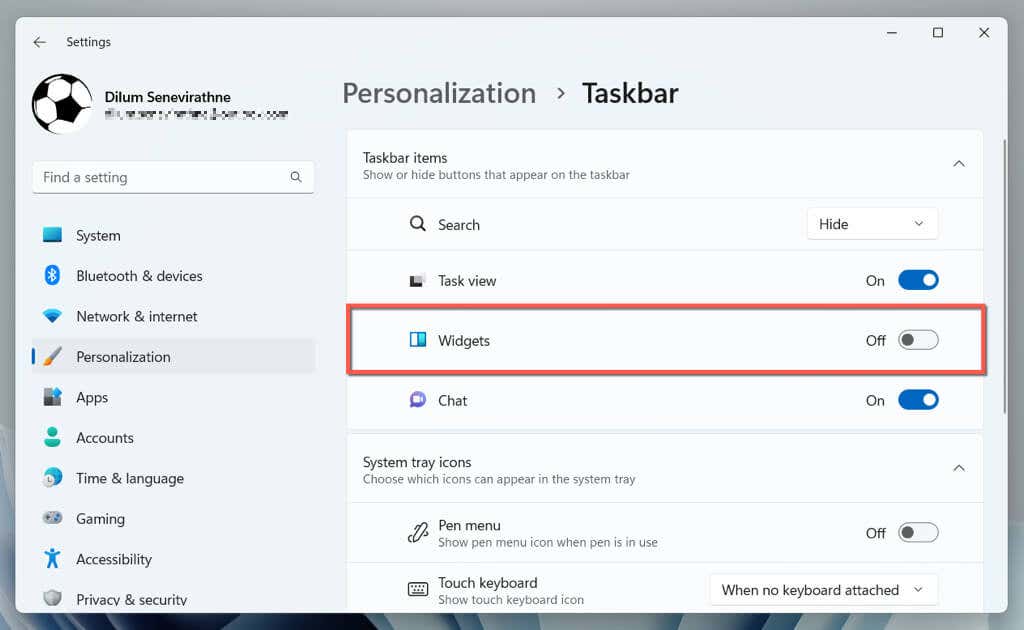
Ha csak az Időjárás kártyát szeretné elrejteni a widget táblán, akkor a következőket kell tennie:
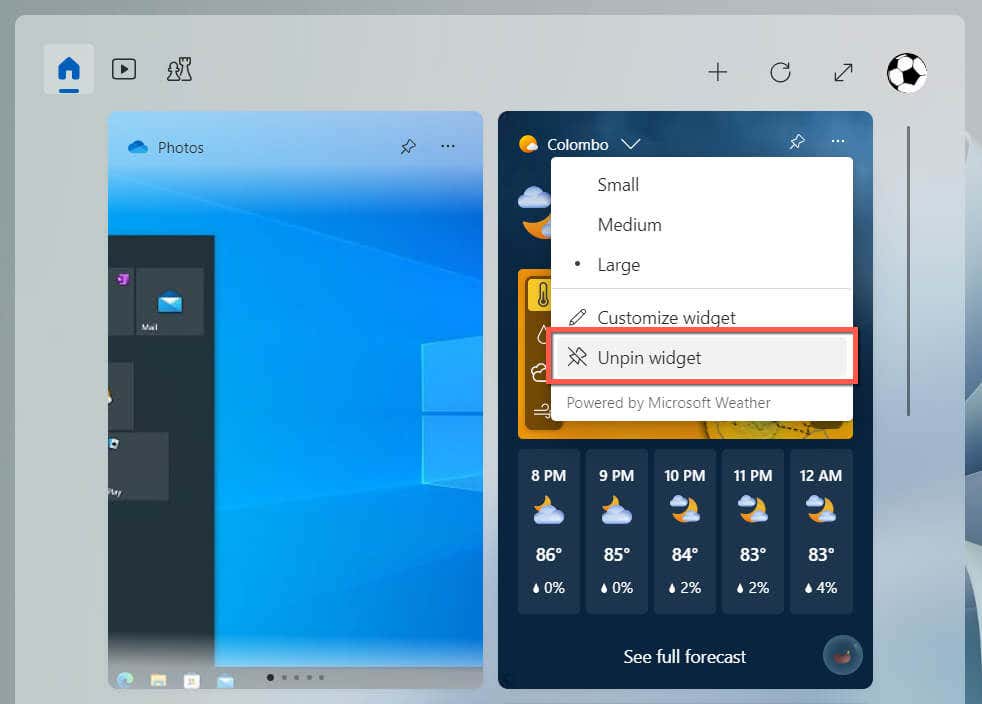
Ha később hozzá szeretné adni az Időjárás kártyát a widget táblához, válassza a Pluszikont a jobb felső sarokban, és válassza a Hozzáadáslehetőséget az Időjárás mellett..
Testreszabhatja Windows 11 tálcai élményét
A Windows 11 tálcája gyors módot biztosít az időjárás megtekintésére, de az a tény, hogy az információs terület megnyitja a zavaró widgetek táblát, elveszítheti a fókuszt. Szerencsére az operációs rendszer segítségével könnyedén megjelenítheti vagy elrejtheti az időjárást, így Ön dönti el, hogy megtartja-e vagy sem..
.